Kas ir JSON fails un kā to atvērt?

Vai esat kādreiz saņēmis JSON failu un nezinājāt, kā to atvērt? Šajā rakstā atklājiet, kā viegli atvērt un rediģēt JSON failus.
Facebook ne vienmēr ir pārredzams, kad runa ir par tā lietotnēm un iemesliem, kāpēc Facebook nedarbojas pareizi. Piemēram, ja saņemat ziņojumu “Šī persona nav pieejama pakalpojumā Messenger”, varat sazināties ar Facebook atbalsta centru, lai saņemtu informāciju, ka nevarat nosūtīt ziņojumu šai personai. Tas nepavisam nav noderīgi, un tas jau ir skaidrs no paša ziņojuma.
Jums ir jāsaprot, kāpēc tas notiek un kā to novērst. Šajā rakstā mēs parādīsim visbiežāk sastopamos šīs Messenger kļūdas parādīšanās iemeslus un parādīsim, kā to novērst.
Kāpēc tiek parādīta kļūda “Šī persona nav pieejama pakalpojumā Messenger”.
Ir vairāki iemesli, kāpēc, mēģinot sazināties ar kādu no sava draugu saraksta sānjoslas, tiek parādīts ziņojums “Šī persona nav pieejama pakalpojumā Messenger”. Iespējams, ka persona jūs bloķēja, taču tas var nozīmēt arī daudz dažādu lietu. Nesteidzieties ar secinājumu un izpētiet šī ziņojuma patieso iemeslu.
Tālāk ir norādīti visi iespējamie kļūdas ziņojuma “šī persona nav pieejama pakalpojumā Messenger” iemesli:
1. Persona jūs bloķēja.
2. Jūs bloķējāt šo personu.
3. Persona ir deaktivizējusi savu kontu.
4. Facebook apturēja šīs personas konta darbību.
5. Profils ir iestatīts uz privātu.
6. Persona izdzēsa savu kontu.
7. Personas tālrunī nav instalēta ziņapmaiņas programma.
Kā novērst kļūdu “Šī persona nav pieejama pakalpojumā Messenger”?
Dažreiz sociālo mediju platformās rodas kļūdas (Hei! Tā notiek), un viss, kas jums jādara, ir nedaudz pagaidīt un vēlāk mēģināt nosūtīt ziņojumu savam draugam. Bet, ja problēma joprojām pastāv, varat veikt dažas darbības, lai to novērstu. Pirmkārt, jums ir jāatklāj patiesais iemesls ziņojumam “Šī persona nav pieejama Messenger”.
1. Jūs esat bloķēts
Iespējams, ka persona, ar kuru mēģināt sazināties, jūs vienkārši bloķēja . Viņiem ir iespēja jūs bloķēt pakalpojumā Facebook vai tikai pakalpojumā Messenger. Lai noskaidrotu, vai tas tā ir, jums jāmeklē pazīmes. Vai varat uzaicināt šo personu uz grupu? Vai vari redzēt viņu profila bildi? Vai jūs varat redzēt viņu ziņas? Vai varat redzēt viņu profilu pēc tam, kad esat meklējis viņus pēc vārda? Vai tie joprojām ir jūsu draugu sarakstā?
Ja visas atbildes uz jautājumiem ir “Nē”, ļoti iespējams, ka persona jūs bloķēja Facebook. Tomēr var gadīties, ka jūs joprojām varat redzēt personas profilu un ziņas, taču joprojām nevarat tai nosūtīt ziņojumu. Tas nozīmē, ka jūs tikāt bloķēts tikai pakalpojumā Messenger. Izmēģiniet citus veidus, kā sazināties ar draugu, kurš jūs bloķēja, piemēram, pa tālruni vai e-pastu, un lūdziet viņam jūs atbloķēt.
2. Jūs bloķējāt kādu citu
Hei, tas var notikt. Iespējams, jūs nejauši bloķējāt draugu, ar kuru mēģināt sazināties. Vai arī jūs to izdarījāt jau sen un neatceraties. Neuztraucieties, varat pārbaudīt, vai tas tā ir, un vienkārši atbloķēt savu draugu, lai varētu viņam nosūtīt ziņojumu.
Lai pārbaudītu, vai esat bloķējis kādu darbvirsmā, veiciet tālāk norādītās darbības.
1. Atveriet Facebook
2. Noklikšķiniet uz bultiņas, kas vērsta uz leju ekrāna augšējā labajā stūrī.
3. Atveriet sadaļu Iestatījumi un konfidencialitāte .
4. Noklikšķiniet uz Iestatījumi .
5. Atlasiet Bloķēšana .
6. Atrodiet Bloķēt lietotājus un atlasiet Rediģēt .
7. Šeit jūs redzēsiet bloķēto personu sarakstu. Vienkārši noklikšķiniet uz pogas Atbloķēt , ja šajā bloķēšanas sarakstā atrodat savu draugu.
Lai pārbaudītu, vai esat bloķējis kādu personu mobilajā ierīcē, veiciet tālāk norādītās darbības.
1. Noklikšķiniet uz hamburgeru izvēlnes. Tās atrašanās vieta būs atkarīga no tā, vai izmantojat iPhone vai Android.
2. Izvēlieties Iestatījumi un konfidencialitāte , kas tiek parādīta kā zobrata ikona, un pēc tam dodieties uz Mērķauditorija un redzamība.
3. Dodieties uz sadaļu Bloķēšana un šeit jūs redzēsiet visus Facebook lietotājus, kurus esat bloķējis.
4. Ja atrodat savu draugu šajā sarakstā, vienkārši noklikšķiniet uz atbloķēšanas opcijas blakus viņa vārdam un pēc tam vēlreiz atbloķējiet , lai to apstiprinātu.
3. Jūsu draugs deaktivizēja savu Messenger kontu
Ja pārliecinājāties, ka neesat bloķējis draugu, kuram mēģināt nosūtīt ziņojumu, iespējams, viņš vienkārši deaktivizēja savu kontu drošības vai personisku iemeslu dēļ. Ja tas tā ir, jūs saņemsit ziņojumapmaiņas kļūdu: “Šī persona nav pieejama pakalpojumā Messenger”.
Ja jūsu draugs ir deaktivizējis savu Facebook kontu vai Messenger kontu, jums joprojām vajadzētu būt iespējai atrast viņa vārdu savā draugu sarakstā. Varat meklēt lietotāja profilu vai personas vārdu, skatīt tās profila attēlu un pat atvērt kurjeru, lai tos ierakstītu.
Kad jūsu draugs atkārtoti aktivizēs savu Facebook profilu, jūs vairs nesaņemsit paziņojumu, ka viņš nav pieejams, un jūs atkal varēsit tērzēt.
4. Ko darīt, ja Facebook apturēja jūsu drauga konta darbību?
Facebook regulāri aptur un deaktivizē kontus, kas kaut kādā veidā pārkāpuši viņu noteikumu un nosacījumu līgumu un vadlīnijas. Iespējams, jūsu drauga konta darbība ir īslaicīgi apturēta.
Dažos ārkārtējos gadījumos Facebook var pat neatgriezeniski aizliegt kontus. Apturēšanas laiks vienmēr ir atkarīgs no personas izdarītā pārkāpuma smaguma. Ja tas tā ir ar draugu, kuram mēģināt nosūtīt ziņojumu, jūs neko nevarat darīt. Ja varat, mēģiniet sazināties ar viņiem pa e-pastu vai tālruni.
5. Jūsu draugs izdzēsa savu kontu
Ja jums ir aizdomas, ka jūsu draugs ir nolēmis neatgriezeniski izdzēst savu Facebook kontu , ir veids, kā to pārbaudīt, un tas ir ļoti vienkārši. Ja ievadāt viņa vārdu meklēšanas joslā un viņš neparādās, ļoti iespējams, ka viņi ir izdzēsuši savu kontu.
Varat arī mēģināt pajautāt saviem kopīgajiem draugiem, vai viņi var redzēt šo personu savā draugu sarakstā. Varat pat mēģināt nosūtīt ziņojumu no sava drauga Facebook profila, un, ja arī viņi saņem ziņojumu “Šī persona nav pieejama pakalpojumā Messenger”, tā ir skaidra zīme, ka draugs ir izdzēsis savu kontu.
Citi iespējamie labojumi paziņojumam “Šī persona nav pieejama pakalpojumā Messenger”.
1. Mēģiniet atjaunināt savu lietojumprogrammu
Ja viedtālrunī izmantojat lietotni Messenger, iespējams, saņemat paziņojumu tikai tāpēc, ka jūsu lietotne ir novecojusi vai radusies kāda cita Messenger problēma. Mēģiniet atjaunināt un pārbaudiet, vai tas novērš problēmu.
2. Izmantojiet tīmekļa versiju
Dažkārt lietotne Messenger var vienkārši tikt bojāta, pat ja tā ir atjaunināta. Tā vietā mēģiniet atvērt Facebook tīmekļa pārlūkprogrammā un no turienes sazināties ar savu draugu.
Ja bez problēmām varat sazināties ar savu draugu, izmantojot Facebook tīmekļa versiju, taču joprojām saņemat paziņojumu par kļūdu lietotnē, vienkārši atinstalējiet un atkārtoti instalējiet Messenger no lietotņu veikala.
3. Iegūstiet labāku interneta savienojumu
Jūsu Facebook Messenger lietotne var nedarboties pareizi, ja interneta savienojums ir slikts. Mēģiniet pārslēgt tīklu uz ātrgaitas tīklu un pārbaudiet, vai tas kaut ko maina.
4. Sazinieties ar Facebook atbalsta komandu
Ja neviens no ieteiktajiem labojumiem nedarbojas un jūs joprojām saņemat paziņojumu “Šī persona nav pieejama pakalpojumā Messenger”, jums neatliks nekas cits, kā sazināties ar Facebook atbalsta dienestu.
Facebook lietotne ir pakļauta kļūmēm un kļūdām, lai gan Facebook izstrādātāji cenšas visu iespējamo, lai tā darbotos nevainojami. Sazinieties ar viņiem, izmantojot viņu galveno e-pasta adresi: [email protected] , un detalizēti izskaidrojiet savu problēmu. Viņi ar jums sazināsies ar iespējamiem risinājumiem un turpinās sadarboties ar jums, lai atrisinātu visas problēmas, kas jums varētu rasties ar Facebook Messenger.
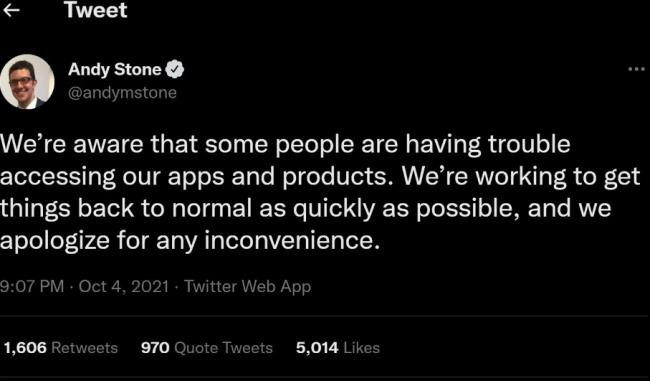
Facebook var būt tehniska problēma, kuras dēļ ziņojums tika parādīts jūsu iesūtnē. Šādā gadījumā šai kļūdai vajadzētu redzēt vairāk nekā vienu kontaktpersonu. Tāpēc pārbaudiet citu kontaktpersonu ziņojumus, lai redzētu, vai kļūda parādās arī tur. Ja tā notiek, dodieties uz Facebook oficiālo Twitter kontu un pārbaudiet, vai Facebook ir ziņojis par problēmām.
Varat arī pārbaudīt, vai Facebook nav radušās tehniskas problēmas, apmeklējot vietni Downdetector, kas uzrauga reāllaika problēmas un pārtraukumus lietotnēs un vietnēs. Vienkārši dodieties uz vietni, augšējā labajā stūrī esošajā meklēšanas joslā ierakstiet "Facebook" un nospiediet taustiņu Enter .
Vietnē tiks parādīts grafiks ar Facebook pārtraukumiem, par kuriem ziņojuši citi lietotāji pēdējo 24 stundu laikā.
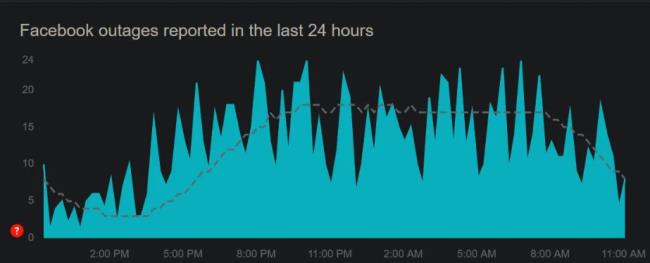
Ja ziņoto problēmu skaits pārsniedz tūkstošus, problēma, iespējams, ir aizmugursistēmā. Ja problēma rodas aizmugursistēmā, jums būs jāgaida, līdz Facebook to novērsīs, un pēc tam varēsit vēlreiz tērzēt ar savu kontaktpersonu.
Tomēr, ja tas ietekmē tikai vienu kontaktpersonu un Facebook nav ziņojis par tehniskām problēmām, pārliecinieties, vai personas konts ir neskarts.
Vai esat kādreiz saņēmis JSON failu un nezinājāt, kā to atvērt? Šajā rakstā atklājiet, kā viegli atvērt un rediģēt JSON failus.
Uzziniet, kā sekot līdzi draugu un ģimenes dzimšanas dienām Facebook. Efektīvi atklājiet dzimšanas dienas un izmantojiet iespējas, ko sniedz šī sociālā platforma.
AR Zone ir vietējā lietotne, kas pieejama jaunākajos Samsung tālruņos, kas lietotājiem ļauj izklaidēties, izmantojot paplašināto realitāti. Iegūstiet vairāk informācijas par tās funkcijām!
Atšķirībā no citiem TV straumēšanas pakalpojumiem, Peacock TV piedāvā bezmaksas plānu, kas ļauj lietotājiem straumēt līdz 7500 stundām atlasītu filmu, seriālu, sporta šovu un dokumentālo filmu, nemaksājot ne santīma. Tā ir laba lietotne jūsu straumēšanas ierīcē, ja jums ir nepieciešams pārtraukums no Netflix abonēšanas maksas.
Zoom ir populāra videokonferenču un sapulču lietotne. Ja piedalāties tālummaiņas sapulcē, var būt noderīgi izslēgt skaņu, lai nejauši nepārtrauktu runātāju, it īpaši, ja sapulce ir liela, piemēram, tīmekļseminārs.
Ir patīkami “pārgriezt vadu” un ietaupīt naudu, pārejot uz straumēšanas pakalpojumiem, piemēram, Netflix vai Amazon Prime. Tomēr kabeļtelevīzijas uzņēmumi joprojām piedāvā noteikta veida saturu, ko neatradīsit, izmantojot pakalpojumu pēc pieprasījuma.
Facebook ir lielākais sociālo mediju tīkls, ko katru dienu izmanto miljardiem cilvēku. Bet tas nenozīmē, ka tam nav problēmu.
Varat izmantot Facebook, lai sazinātos ar draugiem, pirktu vai pārdotu produktus, pievienotos fanu grupām un veiktu citas darbības. Taču problēmas rodas, kad jūs grupām pievieno citi cilvēki, it īpaši, ja šī grupa ir izveidota, lai jums nosūtītu surogātpastu vai kaut ko pārdotu.
Daudziem cilvēkiem patīk aizmigt, klausoties mūziku. Galu galā, ņemot vērā relaksējošu atskaņošanas sarakstu skaitu, kurš gan negribētu aizmigt, klausoties japāņu flautas maigo skaņu.
Klēpjdatorā vai galddatorā jāatrod vai jāpārbauda pašreizējā BIOS versija. BIOS vai UEFI programmaparatūra ir programmatūra, kas pēc noklusējuma tiek instalēta jūsu datora mātesplatē un kas nosaka un kontrolē iebūvēto aparatūru, tostarp cietos diskus, videokartes, USB portus, atmiņu utt.
Dažas lietas ir tik nomāktas kā intermitējoša interneta pieslēguma problēma, kas nepārtraukti atvienojas un atjauno savienojumu. Iespējams, jūs strādājat pie kāda steidzama uzdevuma, spēlējat savu iecienītāko programmu pakalpojumā Netflix vai spēlējat aizraujošu tiešsaistes spēli, taču kāda iemesla dēļ pēkšņi atvienojaties.
Dažkārt lietotāji izmanto visas savas iespējas un izmanto BIOS atiestatīšanu, lai labotu datoru. BIOS var tikt bojāta kļūdaina atjauninājuma vai ļaunprātīgas programmatūras dēļ.
Ikreiz, kad sērfojat internetā, jūsu pārlūkprogramma savā vēsturē ieraksta katras atrastās tīmekļa lapas adreses. Tas ļauj sekot līdzi pagātnes darbībām, kā arī palīdz ātri atkārtoti apmeklēt vietnes.
Jūs esat nosūtījis vairākus failus uz savu printeri, taču tas nedrukā nevienu dokumentu. Jūs pārbaudāt printera statusu Windows iestatījumu izvēlnē, un tajā ir rakstīts “Bezsaistē.
Roblox ir viena no populārākajām tiešsaistes spēlēm, īpaši jaunāko demogrāfisko grupu vidū. Tas dod spēlētājiem iespēju ne tikai spēlēt spēles, bet arī izveidot savas.
Tiešsaistes produktivitātes rīki sniedz daudzas iespējas automatizēt darbplūsmas vai izmantot lietotnes un lietotņu integrācijas, lai organizētu savu dzīvi un strādātu efektīvāk. Slack ir populārs sadarbības rīks, kas piedāvā integrāciju ar tūkstošiem citu lietotņu, lai jūs varētu izmantot vairākas lietotnes vienuviet.
Adobe Illustrator ir galvenā lietojumprogramma vektorgrafiku, piemēram, logotipu, izveidei un rediģēšanai, kuru var palielināt vai samazināt, nezaudējot detaļas. Programmas Illustrator iezīme ir tā, ka ir daudz veidu, kā sasniegt vienu un to pašu mērķi.
3D kvēldiegu printeri var izgatavot jebko, sākot no svētku rotājumiem un beidzot ar medicīniskiem implantiem, tāpēc šajā procesā netrūkst satraukuma. Problēma ir pāreja no 3D modeļa uz faktisko izdruku.
Ja esat saņēmis datoru dāvanā vai vēlaties iegādāties lietotu modeli vai modeli ar atlaidi, iespējams, jums rodas jautājums, kā noteikt, cik vecs ir jūsu dators. Lai gan tas ne vienmēr ir precīzs vai vienkāršs process, ir iespējams iegūt labu priekšstatu par to, cik vecs ir jūsu Windows dators, izmantojot dažus trikus.
Lai gan tālrunim ir ērti dot balss komandas un tas automātiski reaģē, šīs ērtības ir saistītas ar lieliem privātuma kompromisiem. Tas nozīmē, ka uzņēmumam Google ir pastāvīgi jāklausās jūs, izmantojot jūsu mikrofonu, lai tas zinātu, kad atbildēt.
Atslēdziet grupas īsziņas Android 11, lai kontrolētu paziņojumus ziņu lietotnē, WhatsApp un Telegram.
Atverot sākumlapa jebkurā pārlūkā, vēlaties redzēt savas iecienītās lietas. Kad sākat lietot citu pārlūku, vēlaties to iestatīt pēc savas gaumes. Iestatiet pielāgotu sākumlapu Firefox Android ar šiem detalizētajiem soļiem un uzziniet, cik ātri un viegli tas var tikt izdarīts.
Tālruņu pasaulē, kur tehnoloģijas nepārtraukti attīstās, Samsung Galaxy Z Fold 5 izceļas ar savu unikālo salokāmo dizainu. Taču, cik futuristisks tas būtu, tas joprojām balstās uz pamata funkcijām, ko mēs visi ikdienā izmantojam, piemēram, ierīces ieslēgšanu un izslēgšanu.
Mēs esam pavadījuši nedaudz laika ar Galaxy Tab S9 Ultra, un tas ir ideāls planšetdators, ko apvienot ar jūsu Windows PC vai Galaxy S23.
Izmantojiet jautrus filtrus jūsu Zoom sanāksmēs. Pievienojiet halo vai izskatieties pēc vienradža Zoom sanāksmē ar šiem smieklīgajiem filtriem.
Vēlaties izveidot drošu OTT pieredzi bērniem mājās? Izlasiet šo ceļvedi, lai uzzinātu par Amazon Prime Video profiliem bērniem.
Lai izveidotu atkārtotus pasākumus Facebook, dodieties uz savu lapu un noklikšķiniet uz Pasākumiem. Pēc tam pievienojiet jaunu pasākumu un noklikšķiniet uz Atkārtota pasākuma pogas.
Kā konfigurēt reklāmu bloķētāja iestatījumus Brave pārlūkā Android, sekojot šiem soļiem, kurus var izpildīt mazāk nekā minūtē. Aizsargājiet sevi no uzmācīgām reklāmām, izmantojot šos reklāmu bloķētāja iestatījumus Brave pārlūkā Android.
Jūs varat atrast vairākus paplašinājumus Gmail, lai padarītu savu e-pasta pārvaldību produktīvāku. Šeit ir labākie Gmail Chrome paplašinājumi.
Ja neesi pārliecināts, kas ir ietekme, sasniegšana un iesaistīšanās Facebook, turpini lasīt, lai uzzinātu. Apskati šo vieglo skaidrojumu.



























